Კითხვა
საკითხი: როგორ გამოვასწოროთ Windows 10 Creators-ის განახლების ინსტალაციის შეცდომები?
Გამარჯობა ყველას. პრობლემა მაქვს Windows 10 Creators Update-თან. ბევრჯერ ვცდილობდი სისტემის განახლებას, მაგრამ მხოლოდ შემქმნელთა განახლების ჩამოტვირთვა შემიძლია. მისი ინსტალაცია ყოველთვის ვერ ხერხდება 60% ან მეტით. რა შეიძლება იყოს დამნაშავე?
ამოხსნილი პასუხი
2017 წლის 11 აპრილს მაიკროსოფტმა დაიწყო შემქმნელთა განახლების (ანუ Redstone 2 და V1703) გავრცელება.[1] Windows განახლების საშუალებით. ისევე, როგორც საიუბილეო განახლება, Redstone 2 მომზადდება Windows 10-ის მომხმარებლებისთვის ეტაპობრივად. როდესაც მოწყობილობა გახდება უფლებამოსილი განახლების გავრცელებისთვის, მომხმარებელს მოეთხოვება განახორციელოს აუცილებელი ცვლილებები კონფიდენციალურობის პარამეტრებში.
გარდა ამისა, თქვენ შეძლებთ განახლებიდან ხელსაყრელ დროს, გადადოთ მომლოდინე განახლებები[2] ან გააფართოვეთ აქტიური საათები. შემქმნელთა განახლების ავტომატური გავრცელების გარდა, ყველაზე მოუთმენელ ადამიანებს შეუძლიათ ის ხელით დააინსტალირონ Windows Update Assistant-ის ან Media Creation Tool-ის გამოყენებით.
სამწუხაროდ, მაგრამ Windows 10-ის ნებისმიერი სხვა განახლების მსგავსად, Creators Update-ის ინსტალაცია ხშირად ვერ ხერხდება. შემდეგი პრობლემები დაფიქსირდა Windows 10-ის მომხმარებლების მიერ:
- Windows Update-ში Creators Update აკლია.
- განახლება წარმატებით ჩამოიტვირთა, მაგრამ ინსტალაცია რაღაც მომენტში ვერ ხერხდება.
- შემქმნელთა განახლების ჩამოტვირთვა ვერ მოხერხდა.
- მაშინაც კი, თუ განახლება წარმატებით არის დაინსტალირებული, სისტემის გადატვირთვის შემდეგ მოწყობილობა კვლავ საიუბილეო განახლებაზეა.
- Creators Update-ის ინსტალაცია ვერ ხერხდება შეცდომის კოდით 0xc1900107.
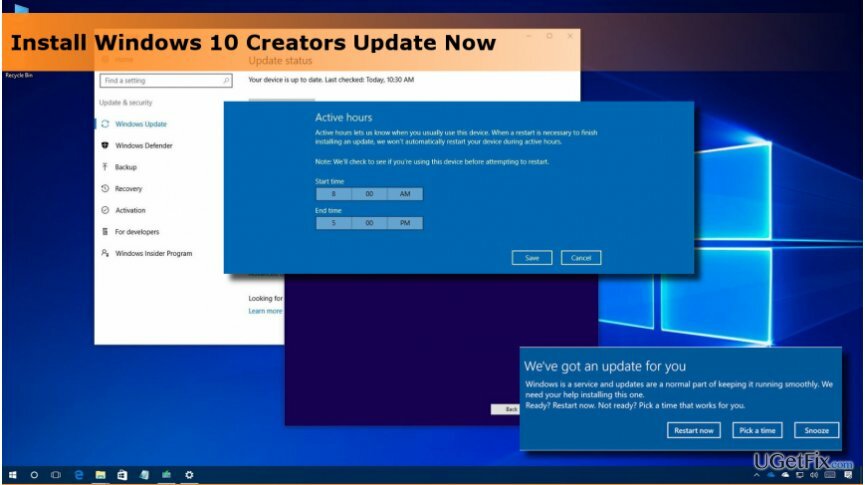
თუ შემქმნელთა განახლების ინსტალაციის ზემოაღნიშნული შეცდომის წინაშე დგახართ, უნდა სცადოთ ქვემოთ მოცემული გამოსწორებები. თუმცა, თუ გაივლით ყველა საფეხურს, დაასრულეთ ყველაფერი ზუსტად ისე, როგორც ნაჩვენებია დეტალურ სახელმძღვანელოში, მაგრამ არაფერი მუშაობს, შეგიძლიათ სცადოთ პროგრამული უზრუნველყოფის ჩამოტვირთვა და ინსტალაცია, როგორიცაა Reimage და სისტემის ავტომატური შემოწმების დაწყება, რომლის დროსაც პროდუქტს შეუძლია თქვენი პრობლემის მიზეზის დადგენა.
როგორ გამოვასწოროთ Windows 10 Creators განახლების ინსტალაციის შეცდომები?
დაზიანებული სისტემის შესაკეთებლად, თქვენ უნდა შეიძინოთ ლიცენზირებული ვერსია Reimage Reimage.
გაასწორეთ 1. მოიცილეთ Windows 10 Creators Update Install შეცდომა Windows Store-ის ქეშის გადატვირთვის გზით
დაზიანებული სისტემის შესაკეთებლად, თქვენ უნდა შეიძინოთ ლიცენზირებული ვერსია Reimage Reimage.
ქვემოთ მოცემულია რამდენიმე ნაბიჯი, რომელიც საჭიროა Windows 10 შემქმნელთა განახლების ინსტალაციის შეცდომების გამოსასწორებლად თქვენს Windows მოწყობილობაზე. წაიკითხეთ მთელი ინსტრუქციები და შეასრულეთ თითოეული ნაბიჯი, რათა მიაღწიოთ საუკეთესო შედეგებს:
- უპირველეს ყოვლისა, გადადით Microsoft-ის ოფიციალურ ვებსაიტზე და გადმოწერეთ Windows Update-ის პრობლემების მოგვარების საშუალება.
- გამოყენება დისკის გასუფთავება სასარგებლო. დაჭერა Windows გასაღები და ჩაწერეთ დისკის გასუფთავება. გაუშვით ინსტრუმენტი და წაშალეთ დროებითი ფაილები/ქეში.
- წაშალეთ Windows-ის დროებითი საქაღალდე. გახსენით C: იმოძრავეთ და იპოვეთ WINDOWS.~BT საქაღალდე. როცა შევიდა ფაილების მკვლევარი, დააჭირეთ ხედი ჩანართი და დარწმუნდით, რომ შეამოწმეთ დამალული ნივთები ყუთი. წინააღმდეგ შემთხვევაში, დროებითი საქაღალდე შეიძლება არ გიჩვენოთ. წაშალეთ WINDOWS.~BT საქაღალდე და გადატვირთეთ სისტემა.
- გადაარქვით SoftwareDistribution საქაღალდე. ნავიგაცია C: \\ Windows საქაღალდე და იპოვნეთ მასში SoftwareDistribution საქაღალდე. შეცვალეთ მისი სახელი SoftwareDistribution.ძველი.
- გადატვირთვა Windows Store ქეში და გადატვირთეთ Windows Update კომპონენტები. თუ არ იცით როგორ გააკეთოთ ეს, გთხოვთ მიმართოთ ეს პოსტი.
- სანამ ცდილობთ სისტემის განახლებას, შეასრულეთ ა სუფთა ჩექმა. ამ მიზნით, დააჭირეთ Windows ღილაკს, აკრიფეთ msconfigდა დააჭირეთ შედი. გახსენით სერვისები ჩანართი, შეამოწმეთ მაიკროსოფტის ყველა სერვისის დამალვა და დააწკაპუნეთ Ყველას გაუქმება. შემდეგ გადატვირთეთ სისტემა და სცადეთ განახლების ინსტალაცია.
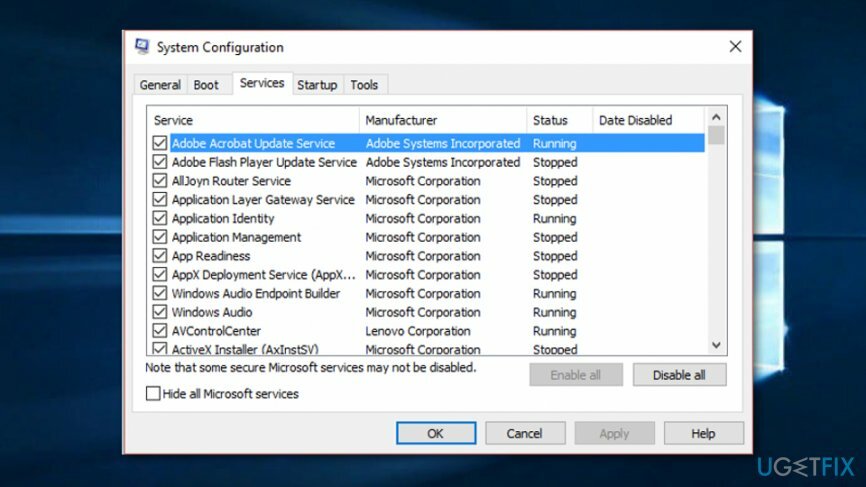
- თუ თქვენ ვერ განაახლებთ მხოლოდ Windows განახლებების გამოყენებით, ჩვენ გირჩევთ გამოიყენოთ Windows-ის განახლების ასისტენტი ან მედიის შექმნის ინსტრუმენტი.
- თუ არცერთი ნაბიჯი არ დაგეხმარა, შეგეძლო შეასრულეთ Windows 10-ის სუფთა ინსტალაცია ჩაშენებული Creators Update-ით. შენიშვნა: სანამ ამას გააკეთებთ, არ დაგავიწყდეთ პირადი ინფორმაციის სარეზერვო ასლის შექმნა, რადგან სუფთა ინსტალაცია ყველაფერს წაშლის.
იმედია, საბოლოოდ დააინსტალირეთ Windows 10 Creators Update და ახლა ისიამოვნეთ ახალი ფუნქციებით, რომლებიც, როგორც Microsoft-მა[3] ამბობს, ნება მიეცით ადამიანებს გაათავისუფლონ თავიანთი ფანტაზია. თუმცა, თუ თქვენ, სამწუხაროდ, ვერ მიაღწიეთ წარმატებას ამ მეთოდში, ჩვენ შემოგთავაზეთ კიდევ ერთი, რომელსაც ქვემოთ ნახავთ.
გაასწორე 2. გაუშვით სერვისების მენეჯერი Windows 10 Creators განახლების ინსტალაციის შეცდომების გამოსასწორებლად
დაზიანებული სისტემის შესაკეთებლად, თქვენ უნდა შეიძინოთ ლიცენზირებული ვერსია Reimage Reimage.
- დააჭირეთ Windows გასაღები ერთად R ღილაკი და გააჩერეთ ისინი მანამ, სანამ არ გამოჩნდება პატარა თეთრი ყუთი.
- შემდეგ შედით სერვისები.msc ტექსტის ხაზში და დააჭირეთ შეიყვანეთ გასაღები თქვენს კლავიატურაზე.
- გააგრძელეთ სერვისების მენეჯერი და იპოვნეთ Windows Update სერვისი.
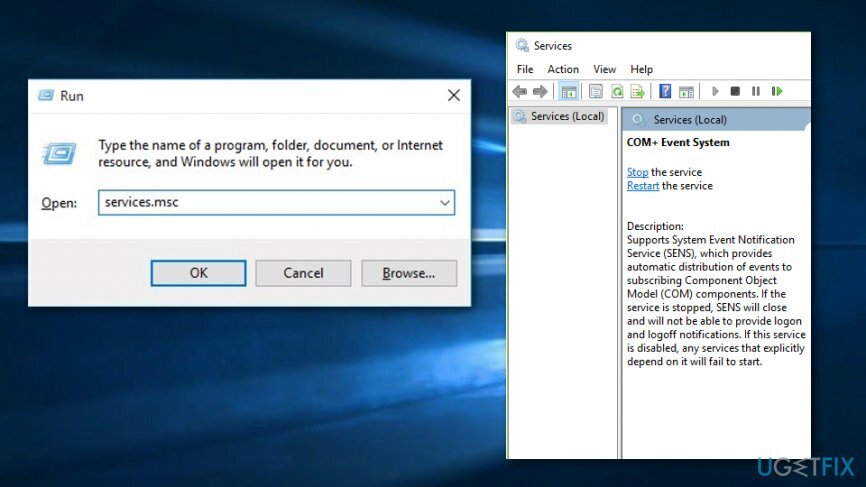
- შემდეგ, დააწკაპუნეთ სერვისზე მარჯვენა ღილაკით და აირჩიეთ გაჩერდი ფუნქცია.
- გადატვირთეთ თქვენი კომპიუტერის სისტემა და დაელოდეთ მის ხელახლა ჩატვირთვას.
- ამის შემდეგ, გადადით Windows დაწყება და იპოვნეთ პარამეტრები ვარიანტი.
- გააგრძელე განახლება და უსაფრთხოება –> Windows Update –> შეამოწმეთ განახლებები.
- აღმოაჩინე საჭირო განახლება (მაგალითად, 1703) და აირჩიე მისი ინსტალაციის პროცესი, რომელიც ახლა უპრობლემოდ უნდა შესრულდეს.
გაასწორე 3. გამორთეთ ანტივირუსული დაცვა გარკვეული ხნით
დაზიანებული სისტემის შესაკეთებლად, თქვენ უნდა შეიძინოთ ლიცენზირებული ვერსია Reimage Reimage.
- Იპოვე შენი ანტივირუსული პროგრამის ხატულა და დააწკაპუნეთ მარჯვენა ღილაკით ის.
- Აირჩიე გამორთვა თვისება.
- ამის შემდეგ აირჩიეთ დროის ხანგრძლივობა გამორთვის პერიოდისთვის (სასურველია მცირე დრო, მაგ. 15 წუთი).
ასევე, შეგიძლიათ გამორთოთ თქვენი Firewall ამ გზით:
- Წადი Windows ძებნა და შედით თქვენს Მართვის პანელი.
- გააგრძელე სისტემა და უსაფრთხოება –> Windows Firewall.
- Აირჩიე "ჩართეთ ან გამორთეთ Windows Firewall" ფუნქციონირება და გაგრძელება გამორთეთ Windows Firewall.
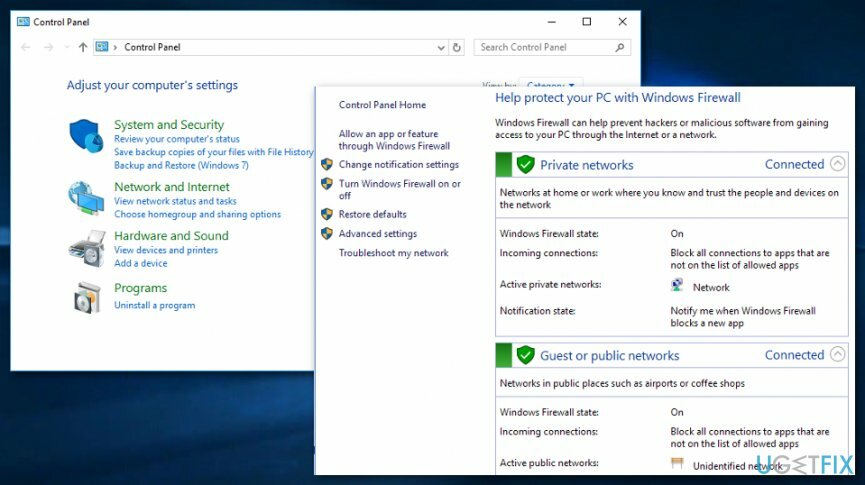
- გადატვირთეთ თქვენი კომპიუტერი.
გაასწორეთ 4. გაუშვით სისტემის სკანირება/DISM შემოწმება დაზიანებული ფაილების/დისკის შეცდომების მოსაძებნად
დაზიანებული სისტემის შესაკეთებლად, თქვენ უნდა შეიძინოთ ლიცენზირებული ვერსია Reimage Reimage.
შესაძლოა იყოს დაზიანებული ფაილი ან დისკის დაზიანება, რამაც შეიძლება ხელი შეგიშალოთ Windows 10 Creators Update Install შეცდომების გამოსწორებაში თქვენს Windows კომპიუტერულ სისტემაში. შეამოწმეთ არის თუ არა ეს თქვენი პრობლემის მიზეზი შემდეგი ინსტრუქციული ნაბიჯების შესრულებით:
- Წადი Windows ძებნა და ტიპი "cmd".
- გაუშვით ბრძანების ხაზი პროგრამასთან ერთად ადმინისტრაციული პრივილეგიები.
- განუწყვეტლივ შეიყვანეთ ეს ბრძანება მოციმციმე კურსორის შემდეგ: sfc / scannow.
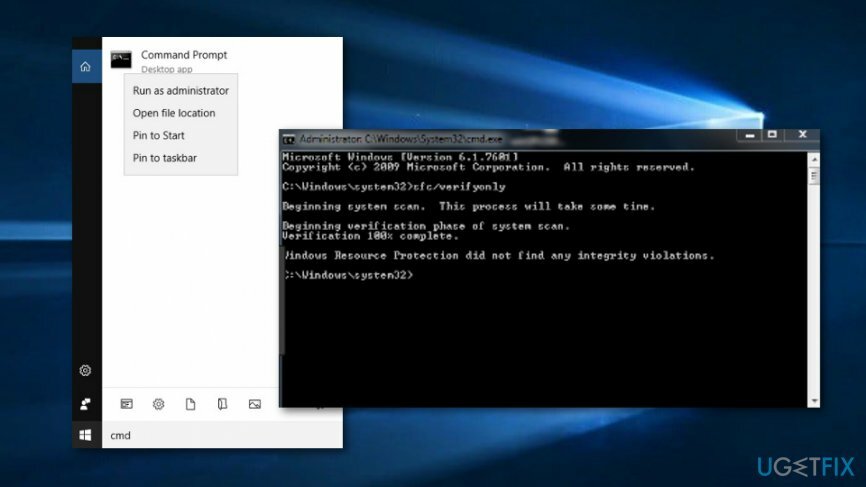
- დაელოდეთ ბრძანების შესრულებას და დასრულებას.
- გადატვირთვა.
დისკის შემოწმების პროცესის გასაშვებად, შეასრულეთ შემდეგი მითითებები:
- გაშვება ბრძანების ხაზი თან ადმინისტრაციული პრივილეგიები ისევ.
- აკრიფეთ სხვადასხვა ბრძანება მოციმციმე კურსორის შემდეგ და თითოეულის დაწერის შემდეგ დააჭირეთ Enter ღილაკს: Dism /ონლაინ /Cleanup-Image /CheckHealth, Dism /ონლაინ /Cleanup-Image /ScanHealth, Dism /ონლაინ /Cleanup-Image /RestoreHealth.
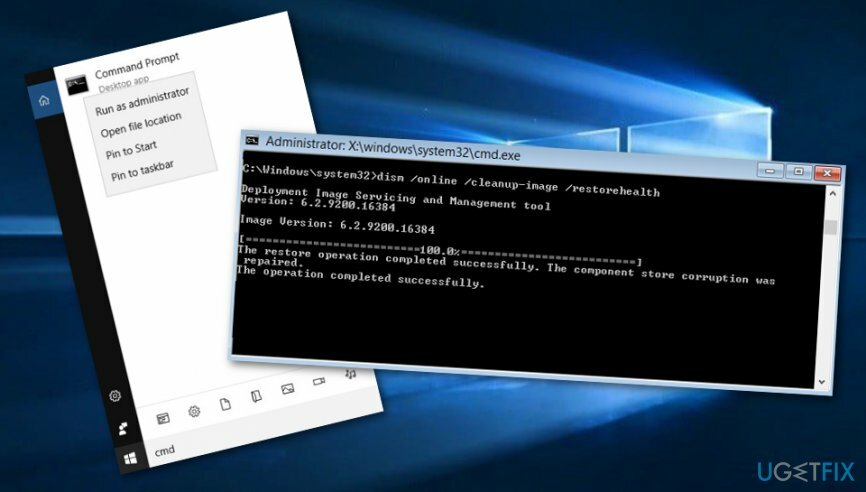
- დაელოდეთ პროცესის წარმატებას და გადატვირთეთ თქვენი Windows კომპიუტერული სისტემა.
შეაკეთეთ თქვენი შეცდომები ავტომატურად
ugetfix.com გუნდი ცდილობს გააკეთოს ყველაფერი, რათა დაეხმაროს მომხმარებლებს იპოვონ საუკეთესო გადაწყვეტილებები მათი შეცდომების აღმოსაფხვრელად. თუ არ გსურთ ხელით შეკეთების ტექნიკასთან ბრძოლა, გთხოვთ, გამოიყენოთ ავტომატური პროგრამული უზრუნველყოფა. ყველა რეკომენდებული პროდუქტი გამოცდილი და დამტკიცებულია ჩვენი პროფესიონალების მიერ. ინსტრუმენტები, რომლებიც შეგიძლიათ გამოიყენოთ თქვენი შეცდომის გამოსასწორებლად, ჩამოთვლილია ქვემოთ:
შეთავაზება
გააკეთე ახლავე!
ჩამოტვირთეთ Fixბედნიერება
გარანტია
გააკეთე ახლავე!
ჩამოტვირთეთ Fixბედნიერება
გარანტია
თუ ვერ გამოასწორეთ თქვენი შეცდომა Reimage-ის გამოყენებით, დაუკავშირდით ჩვენს მხარდაჭერის ჯგუფს დახმარებისთვის. გთხოვთ, შეგვატყობინოთ ყველა დეტალი, რომელიც, თქვენი აზრით, უნდა ვიცოდეთ თქვენი პრობლემის შესახებ.
ეს დაპატენტებული სარემონტო პროცესი იყენებს 25 მილიონი კომპონენტის მონაცემთა ბაზას, რომელსაც შეუძლია შეცვალოს ნებისმიერი დაზიანებული ან დაკარგული ფაილი მომხმარებლის კომპიუტერში.
დაზიანებული სისტემის შესაკეთებლად, თქვენ უნდა შეიძინოთ ლიცენზირებული ვერსია Reimage მავნე პროგრამების მოცილების ინსტრუმენტი.

VPN გადამწყვეტია, როდესაც საქმე ეხება მომხმარებლის კონფიდენციალურობა. ონლაინ ტრეკერები, როგორიცაა ქუქიები, შეიძლება გამოყენებულ იქნას არა მხოლოდ სოციალური მედიის პლატფორმებისა და სხვა ვებსაიტების, არამედ თქვენი ინტერნეტ სერვისის პროვაიდერის და მთავრობის მიერ. მაშინაც კი, თუ თქვენ იყენებთ ყველაზე უსაფრთხო პარამეტრებს თქვენი ვებ ბრაუზერის საშუალებით, თქვენ მაინც შეგიძლიათ თვალყური ადევნოთ ინტერნეტთან დაკავშირებული აპების საშუალებით. გარდა ამისა, კონფიდენციალურობაზე ორიენტირებული ბრაუზერები, როგორიცაა Tor არის, არ არის ოპტიმალური არჩევანი კავშირის შემცირებული სიჩქარის გამო. საუკეთესო გამოსავალი თქვენი საბოლოო კონფიდენციალურობისთვის არის პირადი ინტერნეტი - იყავით ანონიმური და უსაფრთხო ონლაინ.
მონაცემთა აღდგენის პროგრამა არის ერთ-ერთი ვარიანტი, რომელიც დაგეხმარებათ თქვენი ფაილების აღდგენა. ფაილის წაშლის შემდეგ, ის არ ქრება ჰაერში - ის რჩება თქვენს სისტემაში მანამ, სანამ მასზე ახალი მონაცემები არ არის დაწერილი. მონაცემთა აღდგენის პრო არის აღდგენის პროგრამა, რომელიც ეძებს თქვენს მყარ დისკზე წაშლილი ფაილების სამუშაო ასლებს. ხელსაწყოს გამოყენებით, შეგიძლიათ თავიდან აიცილოთ ღირებული დოკუმენტების, სასკოლო სამუშაოების, პირადი სურათების და სხვა მნიშვნელოვანი ფაილების დაკარგვა.